Publicitate
Obiceiuri. Toți îi avem. Dar sunt bune sau rele?
Aveți obicei de NU vă salvați fișierele în mai multe locuri sau curățați toate lucrurile vechi? Cum rămâne cu acele mementouri de actualizare, aveți obicei de ignorarea lor?
Bunele obiceiuri pot suna ca bunul simț, dar atunci când vine vorba de realizarea lor efectivă, optăm să nu o facem. De cele mai multe ori nu se datorează faptului că nu ne pasă, ci credem că este o muncă prea mare sau poate că nu înțelegem importanța sarcinii.
Am prezentat obiceiurile esențiale de care ai nevoie pentru a avea cea mai bună experiență Windows posibil. Si cu Windows 10 va apărea în curând Când apare Windows 10, cum îl puteți obține și ce se întâmplă cu previzualizarea tehnică?Windows 10 va veni în curând. Încă ești confuz despre cum va funcționa upgradeul și te întrebi despre calendarul? Avem câteva răspunsuri, deși rămân mai multe întrebări. Citeste mai mult , acesta ar fi un moment minunat pentru a crea altele noi și pentru a vă gândi la lucrurile în care s-ar putea să fiți puțin mai vagi.
Actualizare, actualizare, actualizare
Windows Update
În primul rând, să scoatem cele mai fundamentale obiceiuri. Cu toții suntem vinovați că nu ne-am actualizat. Fie că este vorba de actualizări Windows, actualizări de drivere sau actualizări de software, acestea pot părea o problemă - trebuie să actualizez din nou? Dar am făcut-o chiar a doua zi! ”

S-ar putea să vă confruntați cu câteva scenarii diferite. Unul este că ești complet ignorat nevoia de actualizare 3 motive pentru care ar trebui să executați cele mai recente corecții și actualizări de securitate WindowsCodul care formează sistemul de operare Windows conține găuri de buclă de securitate, erori, incompatibilități sau elemente software depășite. Pe scurt, Windows nu este perfect, știm cu toții asta. Patch-urile și actualizările de securitate rezolvă vulnerabilitățile ... Citeste mai mult sau Cum pentru a actualiza. Un alt lucru este că nu știți că actualizările sunt prezente și aveți nevoie de asistența dvs. pentru a fi finalizate. Și, în sfârșit, sunteți apatic și nu vă pasă, deoarece computerul dvs. a funcționat „bine” până acum fără ei.
Acest ultim scenariu poate fi adesea declanșat de o actualizare eșuată Când actualizarea Windows nu reușește, acesta este modul în care îl rezolvațiUn Windows Update v-a blocat sistemul? Iată o listă rapidă de pași de depanare care vă vor ajuta să restabiliți Windows într-o stare funcțională. Citeste mai mult că nu ați reușit să rezolvați cu succes. Este probabil cea mai frustrantă pentru că doriți să rezolvați problema, dar nu pot. Cu toate acestea, puteți face multe lucruri face ca Windows Update să fie mai puțin enervant Remediați Windows Update și faceți-l mai puțin enervant fără a compromite securitateaWindows Update poate fi o problemă. Iată cum vă puteți proteja de supărările sale fără a compromite securitatea. Citeste mai mult .
Nu vom intra în profunzime aici, deoarece am acoperit deja o mare parte din acestea (vezi articolul nostru pe tot ce trebuie să știți despre Windows Update Windows Update: tot ce trebuie să știțiEste actualizată Windows pe computer? Windows Update vă protejează împotriva vulnerabilităților de securitate, păstrând Windows, Internet Explorer și Microsoft Office la zi cu cele mai recente corecții de securitate și corecții de erori. Citeste mai mult ). Dacă nu sunteți sigur cum se actualizează computerul, căutați doar „Windows Update”, lansați-l și vedeți dacă există noutăți importante sau opționale noi. Dacă nu sunteți sigur dacă ar trebui să instalați vreodată o actualizare, efectuați o căutare rapidă online pentru a vedea dacă există repercusiuni instalând acea actualizare.

Rețineți că în Windows 10, nu veți avea prea mult control asupra Windows Update și actualizările nu vor fi opționale Windows 10 Upgrade - Gratuit nu înseamnă că nu va costa nimicExistă o captură la actualizarea gratuită a Windows 10. Microsoft înțelege prea bine publicul său; ei sunt mai susceptibili să plătească pentru libertatea de control, decât pentru funcții suplimentare. Citeste mai mult . Pe partea strălucitoare, acest lucru înseamnă că sistemul dvs. va face acest lucru fiți mereu la curent Pro și contra actualizărilor forțate în Windows 10Actualizările se vor schimba în Windows 10. În acest moment puteți alege și alege. Cu toate acestea, Windows 10 vă va impune actualizări. Are avantaje, cum ar fi securitatea îmbunătățită, dar poate merge și greșit. Ce e mai mult ... Citeste mai mult .
Actualizare driver
Actualizarea driverelor nu este o sarcină zilnică, dar este un lucru cu care ar trebui să fii în acord. Am publicat un ghid recent despre găsirea și înlocuirea driverelor Windows învechite Cum de a găsi și înlocui drivere Windows învechiteȘoferii dvs. ar putea fi depășiți și au nevoie de actualizare, dar de unde să știți? Iată ce trebuie să știți și cum să mergeți despre asta. Citeste mai mult . Acesta descrie modul de utilizare a instrumentelor de pe computer și software-ul terț pentru a vă asigura că aveți drivere cele mai actualizate.

Actualizare de software
Actualizările de software, în special software-ul terților, este un alt mare care de multe ori trece neobservat. Unele programe vă vor solicita automat sau cel puțin va avea o funcție pentru a verifica dacă există noi actualizări, deși trebuie să fiți atenți și atenți la actualizarea acestora. Alt software vă lasă în mâinile dvs. pentru a căuta online o actualizare recentă. Cu toate acestea, poate fi greoaie actualizarea atât de multe programe manual.
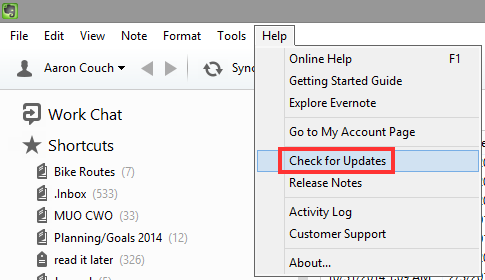
O opțiune excelentă este Ninite.com. Este privită mai ales ca a instalare software în vrac Cum se instalează și se dezinstalează programele Windows în volumUn instalator în masă sau un dezinstalator vă poate economisi mulțime de timp. Vă amintiți ultima dată când configurați un computer nou? Vom învăța cum să faceți aceste sarcini dintr-o clipă. Citeste mai mult site-ul web, dar poate fi la fel de ușor de utilizat pentru a actualiza software-ul instalat în prezent. Verificați doar casetele programelor pe care le știți că le aveți și rulați programul de instalare. Dacă oricare dintre aceste programe este depășită, cea mai nouă versiune de software o va suprascrie pe cea actuală.
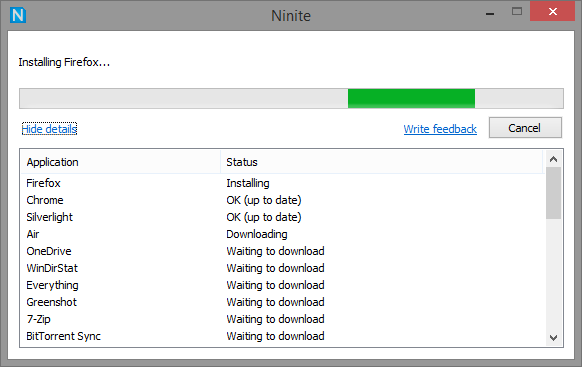
Metoda pe care o folosesc cel mai des este Managerul de aplicații FileHippo.com, care vă scanează computerul pentru orice software depășit. FileHippo are o vastă bază de date de software terț gratuit și comercial și ar trebui să acopere majoritatea programelor pe care le-ați instalat.
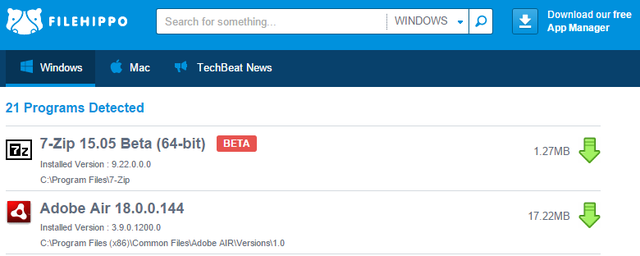
Setarea mementourilor pentru a verifica actualizările folosind un instrument condițional precum IFTTT Cum să te asiguri că nu vei mai uita niciodată o sarcinăEști o persoană organizată. Adăugați întotdeauna evenimente viitoare în calendarul dvs. și aveți un sistem de etichetare decent în Gmail. Însă aveți nevoie de ceva automatizare pentru a le intra în lista de activități. Citeste mai mult , A notă aplicație precum Google Keep Google Keep For Chrome: Soluția dvs. din browser pentru luarea rapidă a notelorCe aștepți de la Google Keep? Google Keep excelează pentru a fi un bloc de note excepțional de util, care vă permite să adăugați rapid note. Citeste mai mult , Planificatorul de activități Windows 4 Sarcini plictisitoare pe care le puteți automatiza cu programatorul de activități WindowsTimpul dvs. este prea valoros pentru a fi irosit cu sarcini repetitive. Să vă arătăm cum să automatizăm și să programăm sarcinile. Avem și câteva exemple grozave. Citeste mai mult sau o aplicație de gestionare a sarcinilor vă poate ajuta, de asemenea. În cele din urmă, Secunia PSI este o altă soluție gratuită pe care am recomandat-o în trecut.
Configurați copii de rezervă automate
Întotdeauna auzim despre backup. Dar a devenit atât de constantă încât o ignorăm? Întrebați-vă: „Dacă computerul, telefonul, tableta și orice alte dispozitive ar fi distruse dintr-o dată, aș mai avea totul?” Este stocat pe hard disk-uri externe și în cloud? Aveți mai multe copii de rezervă sau doar o singură copie de rezervă a tuturor?
Îmi pun aceste întrebări ca pe cineva care se face vinovat de faptul că nu a acordat o copie de rezervă constantă sau de a le pune mai târziu. Poate fi ușor să crezi că ești excepția, dar când a fost ultima dată toate fișierele importante, videoclipurile, imaginile și alte informații au fost stocate în siguranță?
Cheia pentru a se asigura că acest lucru se întâmplă în mod regulat este configurarea copiilor de rezervă automate, atât în cloud cât și pe un hard disk extern. Cu fiecare nou sistem de operare, Windows a făcut progrese în creșterea copiilor de rezervă mai ușor și mai rapid caracteristici precum Istoricul fișierului automat în Windows 8 Știați că Windows 8 are o copie de rezervă integrată a mașinii de timp?Uităm uneori cu tot accentul pe noua interfață „Modernă” a Windows 8, dar Windows 8 are o varietate de îmbunătățiri excelente pentru desktop. Una dintre ele este File History, o caracteristică de rezervă încorporată care funcționează ... Citeste mai mult , comparabil cu mașina timpului Apple.

În plus, OneDrive este un instrument excelent Cum să utilizați cel mai bine 15 GB de stocare gratuită OneDriveOneDrive vă oferă gratuit o doză sănătoasă de stocare în cloud. Să aruncăm o privire la ce poți face cu asta. Citeste mai mult și suntem acoperiți unele moduri în care îl puteți personaliza și îmbunătăți în Windows 8.1 5 moduri inteligente de a personaliza și îmbunătăți OneDrive în Windows 8.1OneDrive poate fi o binecuvântare sau un blestem. Este profund integrat în Windows 8.1. Veți dori fie să obțineți la maximum, fie să o dezactivați complet. Putem ajuta cu ambele. Citeste mai mult . Nu aveți nevoie de software terță parte pentru a face copii de siguranță fișierele așa cum există multe trucuri gratuite de sincronizare și copiere de rezervă disponibile în Windows 4 trucuri gratuite de sincronizare și copiere de rezervă disponibile în WindowsAi auzit-o de un milion de ori: este important să faceți o copie de rezervă. Folosind servicii de stocare în cloud precum Dropbox sau OneDrive, puteți face o copie de rezervă gratuit, fără a fi nevoie să achiziționați hardware nou. Citeste mai mult . Cu toate acestea, dacă doriți să utilizați instrumente non-Microsoft, consultați unele dintre programele gratuite și plătite pe care le recomandăm în ghidul nostru pentru 6 moduri cele mai sigure de a face backup și restaura fișierele dvs. în Windows 7 și 8 6 moduri cele mai sigure de a face backup și restaurarea fișierelor dvs. în Windows 7 și 8Până acum, suntem siguri că ai citit sfaturile de mai multe ori: toată lumea trebuie să își facă copie de rezervă. Dar decizia de a face backup pentru fișierele dvs. este doar o parte a procesului. Sunt atât de mulți... Citeste mai mult .
Urmăriți ce descărcați
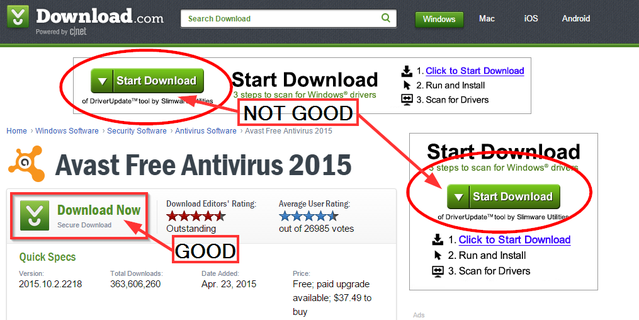
Acesta nu este un sfat pentru Windows. Acest lucru se aplică indiferent de sistemul de operare pe care îl utilizați. Software-ul plătit nu înseamnă că este neapărat un software bun pe Internetul de astăzi. Și doar pentru că cineva recomandă un program gratuit, nu înseamnă că este clar de bloatware - vom ajunge la asta într-un pic. Mereu asigurați-vă că fă-ți propriile cercetări pe programe Cum să vă faceți cercetarea înainte de a descărca software gratuitÎnainte de a descărca un program gratuit, ar trebui să fiți sigur că acesta este de încredere. Determinarea dacă o descărcare este sigură este o abilitate de bază, dar de care fiecare are nevoie, în special pe Windows. Folosiți aceste sfaturi pentru a vă asigura ... Citeste mai mult înainte de a le descărca.
Obținerea de software dintr-o sursă de încredere este crucială. MakeUseOf are un inventar mare de software-ul testat recomandat Cel mai bun software pentru computer pentru computerul dvs. WindowsDoriți cel mai bun software pentru computer pentru computerul dvs. Windows? Lista noastră masivă colectează cele mai bune și mai sigure programe pentru toate nevoile. Citeste mai mult . Alte locuri bune pentru a descărca sunt cele menționate mai sus FileHippo.com și Ninite.com.
În plus, fiți întotdeauna sceptici față de atașamentele de e-mail Cum să localizați atașamente de e-mail nesigure: 6 steaguri roșiiCitirea unui e-mail ar trebui să fie sigură, dar atașamentele pot fi dăunătoare. Căutați aceste stegulețe roșii pentru a localiza fișierele atașate e-mail nesigure. Citeste mai mult , reclame, ferestre de tip pop-up și altele surse potențial dăunătoare de fișiere dăunătoare Să încetăm să afișăm o dată pentru totdeauna reclamele în browser-uri!Pop-up-urile te pot prinde din pază și dacă nu ești atent, pot crea probleme. Aflați cum să le evitați și cum să le gestionați dacă apar. Citeste mai mult .
Atenție la instalarea software-ului
Similar cu urmărirea a ce descărcați, este important să nu faceți clic pe continuu Următor → în timp ce instalați un program fără a ține cont de ce faceți clic pe „Următorul”. Dând clicuri Următor →, sunteți de acord și spuneți „da” la orice este în fereastra respectivă. Așa ajungeți la programele aleatorii, la barele de instrumente ale browserului și la alte junk-uri de pe computer pe care nu aveți idee despre ce este vorba sau despre cum a ajuns acolo.
Am împărtășit această practică în nenumărate articole, deoarece este încă un obicei prost atât de răspândit. Pentru mai multe informații, consultați secțiunea listă de verificare simplă pentru instalarea în siguranță a software-ului gratuit O listă de verificare simplă pentru instalarea în condiții de siguranță a software-ului gratuit, fără toate junk-urileImaginează-ți asta - tocmai ai găsit acest minunat software gratuit despre care ești șocat din cauza a tot ceea ce poate face pentru tine, dar când îl instalezi, descoperi că este ambalat ... Citeste mai mult .
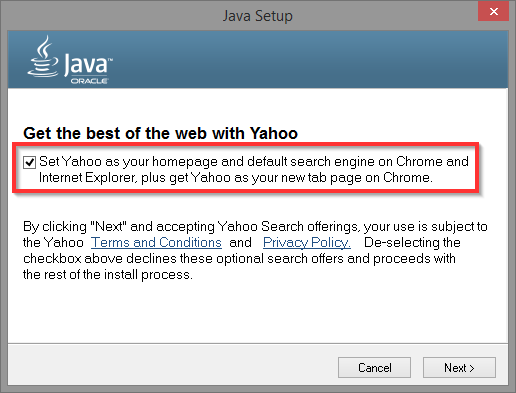
Poate că nu ați instalat o parte din acest software nesemnificativ și asta este ceea ce numim bloatware. Este ambalat cu noul computer și poate fi confuz dacă ai nevoie sau nu. Nu. Consultați ghidul nostru de pe eliminarea bloatware-ului din noul computer Cum Pentru a elimina Bloatware și Evitați-l pe laptopuri noiTe-ai săturat de software-ul pe care nu ai dorit să-l consumi resursele laptopului? Calculatorul dvs. nu este spațiu publicitar gratuit. Iată cum să scapi de bloatware. Citeste mai mult . Un bun lucru de luat din acest articol este „să citiți pitch-ul de vânzări” și să cheltuiți ceva mai mulți bani.
Pentru dezinstalarea software-ului, vă recomandăm cu încredere instrumentele gratuite ale unor terți, GeekUninstaller (al nostru Recenzie GeekUninstaller) GeekUninstaller va dezinstala programele la care ați crezut că nu puteți [Windows]Când vine vorba de un software de dezinstalare de la terți, toată lumea știe despre Revo. Adesea este considerat a fi vârful acelei clase. Cu toate acestea, există multe alternative și este minunat să oferiți publicului MUO o alegere ... Citeste mai mult și Ar trebui să-l elimin? (al nostru Ar trebui să-l elimin? revizuire Știi cu ce software de dezinstalat ar trebui să îl elimin?Aici, la MakeUseOf, am prezentat multe articole care examinează și evidențiază software care vă permite să dezinstalați complet și cu siguranță aplicațiile din sistemul dvs. O problemă pe care mulți dintre voi o aveți este să nu știți care ... Citeste mai mult ).
Setați puncte de restaurare

Punctele de restaurare sunt esențiale pentru oricând instalați noi actualizări, programe sau efectuați modificări ale sistemului pe computer. Dacă ceva nu merge bine, a fi capabil să revină la ultima stare de lucru cunoscută. Și cât de repede s-a făcut acest punct de restaurare, cu atât mai bine.
Am publicat un ghid detaliat pe tot ce trebuie să știți despre punctele de restaurare Ce trebuie să știți despre restaurarea sistemului WindowsImaginează-ți necazul în care te-ai putea regăsi în cazul în care sistemul tău a eșuat! Funcția Restaurare sistem Windows vă poate salva fundul. Acest articol explică modul de creare și utilizare a punctelor de restaurare Windows. Citeste mai mult - cum sunt, cum să le fac și de ce ar trebui să le folosești. Pentru cei care utilizează Windows 8, nu este o idee proastă cunoașteți diferența dintre reîmprospătarea, resetarea și restaurarea sistemului Ar trebui să actualizați, resetați, restaurați sau reinstalați Windows?Ați dorit vreodată să resetați Windows 7 fără a pierde date personale? Între o resetare din fabrică și o reinstalare, a fost greu. Începând cu Windows 8, avem două opțiuni noi: actualizare și resetare. Care are dreptate ... Citeste mai mult .
Utilizați un cont de utilizator non-administrat pentru sarcini zilnice

Este ceva ce am fost vinovat că nu am făcut. În calitate de „tip de tehnologie”, îmi doresc cel mai mult control asupra sistemului meu și poate te simți la fel. Dar utilizarea contului principal cu privilegii administrative ridicate poate duce la daune semnificative în cazul în care securitatea sistemului dvs. va fi compromisă.
Această măsură de securitate este chiar relevantă pentru noi conturi Microsoft 5 sfaturi de securitate de luat în considerare la utilizarea unui cont MicrosoftNu puteți utiliza mare parte din noua interfață de utilizator Windows 8 fără un cont Microsoft. Contul la care te-ai conectat la computer este acum un cont online. Acest lucru ridică probleme de securitate. Citeste mai mult . Este mai bine să fii în siguranță decât să-mi pară rău. Creați un al doilea cont de utilizator Remediați problemele Windows prin crearea unui nou cont de utilizatorAți rezolvat o problemă Windows fără probleme? Crearea unui nou cont de utilizator ar putea fi ultima dvs. soluție. Este complicat, dar vă vom arăta cum să o faceți corect. Citeste mai mult cu privilegii de admin și reduceți contul principal la un cont standard. Acum puteți avea cel mai bun din ambele lumi, cu o mai bună securitate Windows Cinci sfaturi pentru gestionarea securității dvs. în Windows 8.1 Citeste mai mult fără a renunța la control.
Dump Instrumente de întreținere inutile
Curățătorii de registre

Simt că începem în sfârșit să depășim modul de a gândi că trebuie să curățăm Registrul și să defragim hard disk-urile. Suntem propriul nostru dușman în acest moment, deoarece mulți dintre noi care au recomandat pentru prima dată instrumente de curățare a registrelor au spus acum de ani de zile că nu sunt la fel de bune cum am crezut inițial Utilizarea registrului de curățare: face o diferență cu adevărat?Reclamele pentru curățătorii de registre sunt peste tot pe Web. Există o întreagă industrie care s-a aplecat să convingă utilizatorii de calculatori fără experiență că registrul lor are nevoie de remediere și că, pentru zece plăți ușoare de 29,95 USD, ... Citeste mai mult . Te rog nu mai cumpărați în hype-ul lor Nu credeți Hype: curățătorii de registre nu fac Windows-ul mai rapidS-au oferit multe sfaturi cu privire la modul de menținere a computerului care funcționează fără probleme, precum și modul de remediere a acestuia atunci când a devenit lent. Am publicat chiar și un ghid Windows pe Speed, scris ... Citeste mai mult și să se abțină de la a le folosi cu totul - sunt un mit.
Vă recomand cercetând ce este cu adevărat Registrul Ce este registrul Windows și cum îl editez?Dacă doriți să editați registrul Windows, faceți câteva modificări rapide. Haideți să învățăm cum să lucrați cu registrul. Citeste mai mult , care este un loc înfricoșător. Cred că după ce vei descoperi asta, vei fi puțin mai ezitant să lași doar orice program să acceseze creierul computerului tău.
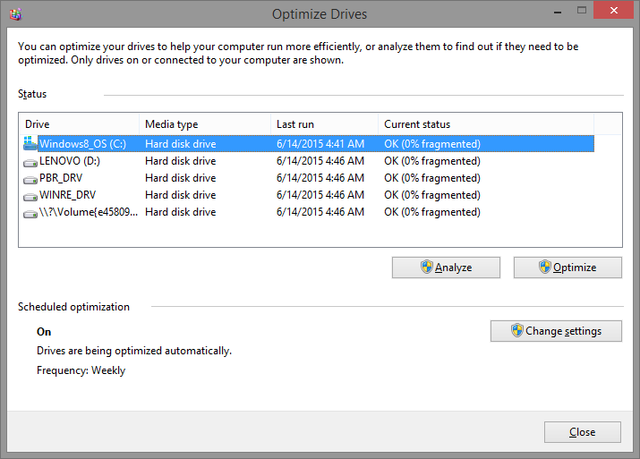
Defragmentatori de disc
Nu aveți nevoie de defragmentatori de disc de la terți, mai ales dacă utilizați Windows 7 sau o versiune ulterioară. Instrumentul implicit de defragere a discului funcționează bine. De asemenea, toate sistemele de operare Windows de la 7 la defragmentare în mod automat, deci nu trebuie să vă faceți griji.
Dacă observați că fragmentarea depășește 10%, puteți rula o scanare manuală. Defragging prea des 7 greșeli comune ale computerului pe care le poți evitaNimeni nu e perfect. În ciuda tuturor sfaturilor disponibile online, mulți dintre noi fac greșeli stupide. Nu vrei să fii prins acționând ca un computer? Consultați această listă de alunecări obișnuite pentru a le evita. Citeste mai mult Cu toate acestea, cu siguranță se încadrează într-unul dintre numeroasele moduri în care putem curățați excesiv calculatoarele noastre 5 moduri de curățare excesivă poate sparge WindowsEste ușor să treceți peste bord cu curățarea computerului. Când vă curățați computerul, asigurați-vă că știți ce aveți în vedere - este ușor să spargeți ceva. Citeste mai mult , în cele din urmă, ruperea lor.
Rețineți că unitățile de stare solidă (SSD) nu trebuie defraggate Instrumente de top pentru gestionarea și menținerea SSDSSD-ul dvs. a pornit Usain Bolt repede, dar acum se termină? Puteți să vă transformați unitatea înapoi în formă utilizând o mână de seturi de instrumente și software de optimizare, dar dezvăluire: unele programe de optimizare SSD ... Citeste mai mult !
Curățați fișierele vechi, irelevante și temp

Ce ajută mențineți computerul funcționând fără probleme Utilizați acest program de curățare pentru computer pentru a menține Windows-ul funcționează linCurățarea excesivă a computerului poate rupe lucrurile, dar unele curățări vă vor ajuta să eliberați spațiu și să vă mențineți sistemul funcționând rapid. Citeste mai mult elimină fișierele vechi, inutile. Acestea pot fi duplicate, temporare sau doar fișiere de care nu mai aveți nevoie. Folosind un program de genul CCleaner (al nostru Recenzie CCleaner Cel mai bun instrument de curățare Windows obține un analizor de discAcum puteți curăța crapurile mai eficient cu ajutorul CCleaner v5. Noua caracteristică a analizorului de discuri dezvăluie ce fișiere reprezintă spațiu de blocare. Vedeți cum completează instrumentele dovedite de eliminare a gunoiului CCleaner. Citeste mai mult ) pentru a scana acestea pot fi utile. În plus, găsirea ceea ce pe hard disk ocupă cel mai mult spațiu, 6 moduri de a elibera spațiu pe computerul dvs. WindowsAglomerația poate fi un mare declin al productivității. În timp, fișierele se pierd, programele rămân nefolosite și, dintr-o dată, hard disk-ul tău odată spațios este plin de lucruri inutile și trebuie să îl cureți ... Citeste mai mult astfel încât să puteți slim în jos aceste zone, se poate face cu un instrument numit WinDirStat (al nostru Recenzie WinDirStat Aveți nevoie de o curățare a discului? Vizualizați ce ocupă spațiul pe computerul dvs. WindowsO, presiunea când rămâneți fără spațiu pe disc. Ce să ștergeți? Cea mai rapidă modalitate de a localiza fișierele junk este de a utiliza un instrument care vă ajută să vizualizați structura de fișiere a sistemului. Citeste mai mult ).
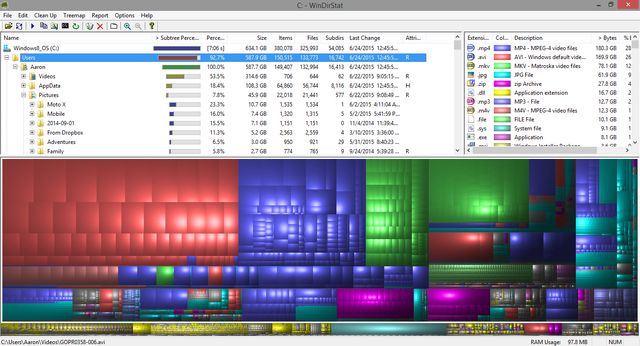
Acest lucru poate părea copleșitor, dar multe dintre acestea lucrurile pe care le puteți face pentru a vă curăța hard disk-ul pot dura 10 minute sau mai puțin Du-te curat pe hard disk: 5 lucruri pe care le poți face în 10 minute sau mai puținCurățarea hard disk-ului dvs. este cam la fel de distractivă pe cât sună, dar ce se întâmplă dacă puteți face o diferență reală în cel puțin zece minute? Citeste mai mult .
NOTĂ LATERALĂ: Ștergerea fișierelor temporare, cum ar fi cookie-urile, prea des poate avea efecte adverse, deoarece computerul le folosește pentru a accelera procesele. Dar, în general, dacă observați computerul tău fiind lent Cum să accelerezi într-adevăr computerul - Mituri comune și ce să faci în locSuferiți de un computer lent? Poate că nu știi de ce și poate încerci să o rezolvi în toate modurile greșite. Permiteți-ne să vă ajutăm cu sfaturi pentru o îmbunătățire reală a vitezei. Citeste mai mult , verificați cât de mult spațiu rămâne pe hard disk - este posibil să fie nevoie să efectuați o curățare și reorganizare a fișierelor.
Începeți să vă gestionați mai bine fișierele
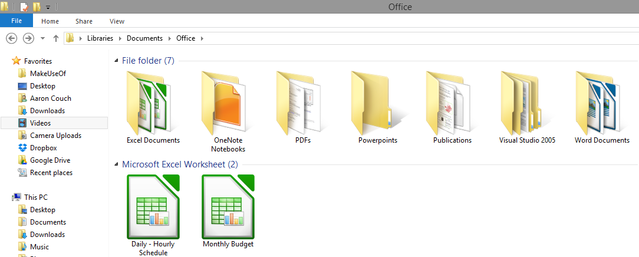
Vorbind despre reorganizarea fișierelor, începeți să gestionați fișierele mai bine! Nu mai petreceți timpul căutând în jur pentru locul în care ați depozitat acel document sau imagine.

Curățați desktopul Cum să vă curățați desktopul Windows o dată pentru totdeaunaÎnfundarea este mai dăunătoare decât îți dai seama. Un desktop Windows ordonat face lucrurile mai ușor de găsit, este mai plăcut să te uiți și reduce stresul. Vă arătăm cum puteți obține desktopul în ordine. Citeste mai mult , creați un sistem de gestionare a fișierelor Crearea comenzii din haos: 9 idei grozave pentru gestionarea fișierelor computeruluiEste frustrant nu-i așa când nu găsești acel fișier? Când ați căutat fiecare dosar imaginabil pe computerul dvs. și cumva s-a pierdut... sau mai rău, șters. Acum, există instrumente de căutare excelente pentru Windows care ... Citeste mai mult și începeți să vă bucurați de avantajele utilizării unui computer. La urma urmei, se presupune că un computer te va ajuta să faci lucrurile mai repede, dar nu poți face asta dacă nu știi unde se află ceva!
Reporniți computerul mai des

Poate părea o problemă pentru a reporni sau opri computerul. Suntem într-o vârstă acum și nu vrem să așteptăm să se pornească. Dar ocazional repornirea acestuia poate rezolva multe probleme De ce repornirea computerului rezolvă atât de multe probleme?"Ați încercat repornirea?" Este un sfat tehnic care se aruncă foarte mult, dar există un motiv: funcționează. Nu doar pentru calculatoare, ci o gamă largă de dispozitive. Vă explicăm de ce. Citeste mai mult . Ați observat vreodată după ce computerul a pornit zile și săptămâni că devine tot mai lent? Ca să nu mai vorbim de actualizările care necesită o repornire a sistemului pentru a instala complet, ceea ce ne duce înapoi până la sfatul # 1.
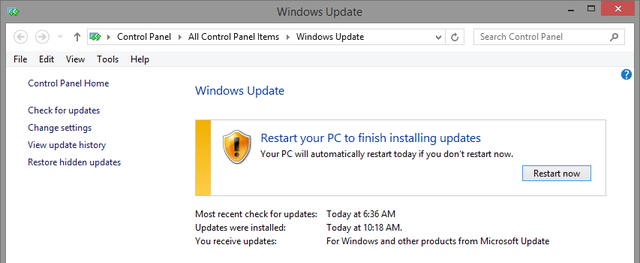
Încercați doar să fiți mai atenți să reporniți computerul mai des - s-ar putea să fiți surprinși de diferența pe care o face. Un compromis bun poate fi învățarea cum să reporniți computerul ca un profesionist 6 sfaturi pentru repornirea Windows ca un ProPuterea Windows-ului este personalizarea și nu se oprește la oprirea. Puteți încheia sesiunea sau reporni sistemul în diferite moduri, mulți oferind mai mult confort și control decât meniul Start. Citeste mai mult pentru a accelera procesul și a-l face mai accesibil.
Ce obiceiuri bune ai?
Sunt sigur că, dacă vă dedicați integrării acestor obiceiuri în fluxul dvs. de lucru zilnic, veți avea o experiență Windows mult mai bună în restul acestui an.
Acum, aș dori să aud de la tine: Ce alte obiceiuri aveți atunci când utilizați Windows care fac o lume diferită și vă ajută să îl utilizați mai productiv? Vă rugăm să împărtășiți comentariile!
Credite imagine: Tinerii încolțesc prin Shutterstock
Aaron este un asistent veterinar absolvent, cu interesele sale principale în faună și tehnologie sălbatică. Îi place să exploreze în aer liber și să fotografieze. Când nu scrie sau descoperă descoperiri tehnologice de-a lungul inter-site-urilor, poate fi găsit bombardându-se pe malul muntelui pe bicicleta lui. Citiți mai multe despre Aaron pe site-ul personal.